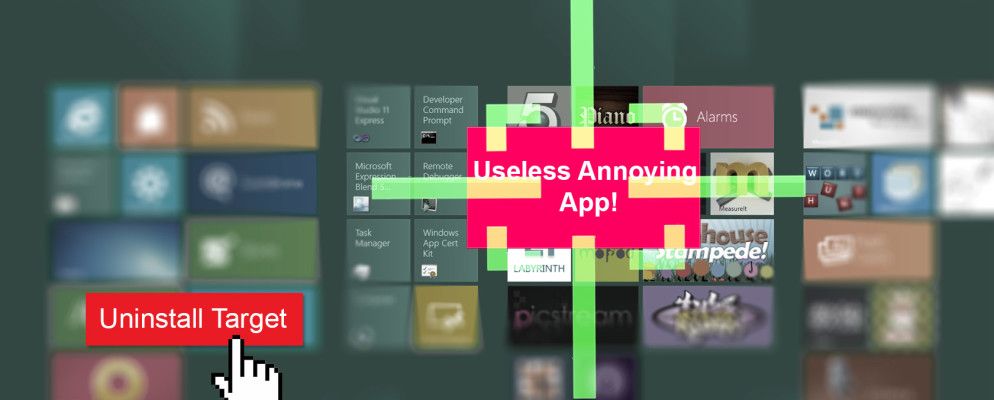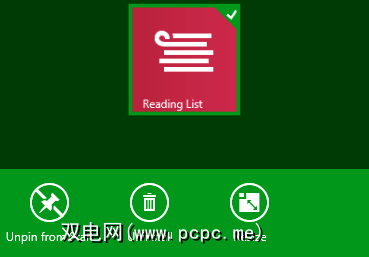要从计算机上删除特定程序吗?这是在Windows 8上执行此操作的方法。
无论您是要释放硬盘驱动器上的空间还是只是不想保留从未使用过的程序,卸载程序都是一个好习惯。但是,如果您习惯于Windows的早期版本,则可能不确定如何在Windows 8中卸载软件。控制面板在哪里?以及如何卸载Modern应用程序?让我们看一遍。
在Windows 8中卸载桌面软件
我们向您展示了如何从Windows 7卸载软件,并且过程实际上没有太大变化。总结一下:转到控制面板,选择卸载程序,然后选择要删除的程序,然后单击卸载。长期使用Windows的用户都知道这一点,但是您甚至如何进入Windows 8的“控制面板"?
很好的问题。最快的方法可能是转到“开始"屏幕,然后开始键入 Control –控制面板应在搜索结果中弹出。
如果不适用于您,请在桌面模式下右键点击开始按钮。您会看到所有有用的东西:
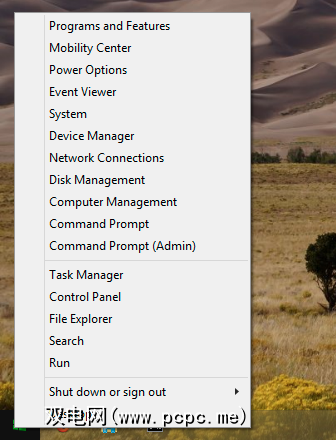
无论如何,到达控制面板后,您都可以单击下列出的卸载程序程序,进入卸载屏幕。只需确保将控制面板查看方式:设置为类别,然后您就会在下面看到选择。
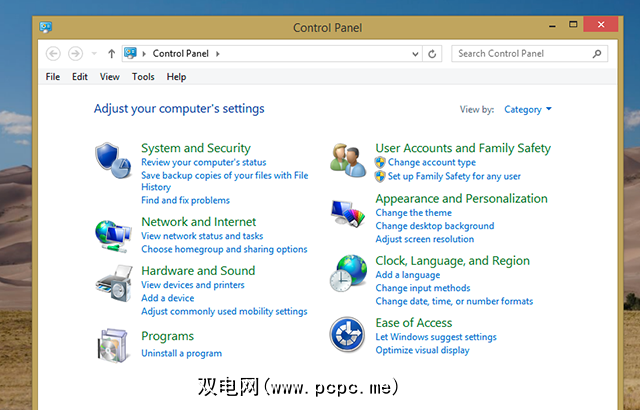
到达那里时,您会会看到计算机上已安装程序的列表。

找到并选择要删除的程序,然后单击卸载。这将启动给定程序的卸载程序,该程序可能会有所不同–请按照屏幕上的说明进行操作,但知道某些程序会试图诱使您保留它们。
台式机就是这样。应用程序,但是在“开始"屏幕上可能会找到一些在卸载程序中找不到的程序。您对这些怎么办?
在Windows 8中卸载现代应用程序
Windows 8中运行两种程序–桌面程序,它们在桌面上运行并且功能很多。 Windows程序始终具有的方式; Windows 8的新应用程序和现代应用程序是从Windows应用商店安装的,通常以全屏模式运行,类似于智能手机应用程序。
现代应用程序与桌面应用程序的规则不同,并且这些差异之一是如何卸载它们。它们不在控制面板中,所以如何卸载Modern应用程序?
转到“开始"屏幕,然后右键单击要卸载的应用程序。
p>
在屏幕底部,您会找到一个卸载按钮,其中带有一个垃圾桶图标。点击此按钮,您将看到提示:
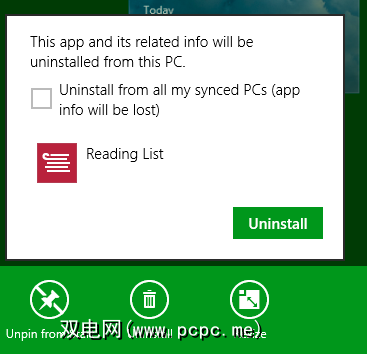
您知道该怎么做:点击卸载,该应用已消失。就是这样。
请注意,如果您在“开始"屏幕上右键单击桌面应用程序的图标,则单击“卸载"会将您带到“控制面板"的“卸载程序"部分。
第三派对卸载程序以及为什么要使用它们的原因
有些人不喜欢使用Windows内置的卸载工具,因为它们会留下文件。例如:如果您卸载游戏,然后在以后重新安装它,您可能会注意到保存的内容仍然存在。其他程序可能会留下一些设置,而演示版软件会留下注释,说明它们已过期(防止您再次简单地安装该软件来获得免费试用)。
如果想要完全卸载给定程序-设置,保存以及所有-Windows提供的默认工具不会删除它。这就是为什么我们选择了最好的第三方卸载程序的原因。
例如,IObit卸载程序(免费)是一种便携式程序,可让您批量卸载Windows程序。这意味着您可以设置软件以删除多个程序,然后一次运行一个程序。
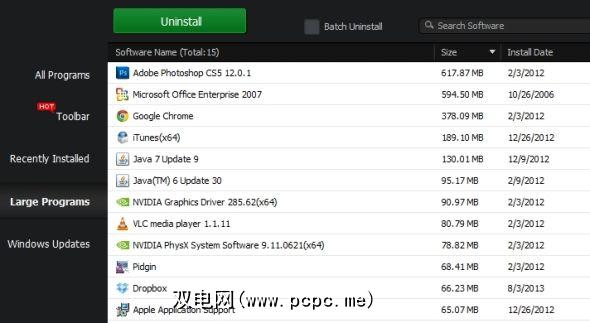
另一个值得研究的工具是Revo Uninstaller(40美元),它易于使用。有了它,您可以通过右键单击桌面快捷方式来快速卸载程序:

我的同事Mihir说Comodo Programs Manager(免费)是他最喜欢的卸载程序。它运行速度很快,并且比同类程序少。
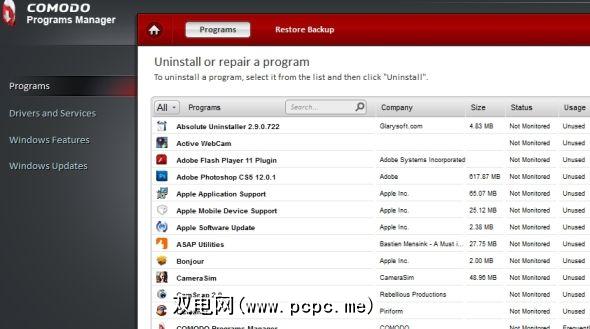
还有其他提供卸载程序的程序,例如CCleaner。
您要卸载什么?
我们已经指出了最好的Windows软件,但是我想知道您认为最糟糕的是什么。 您要卸载什么,为什么?请在下面的评论中填写,好吗?
哦,当我们谈论的是糟糕的软件时,下面介绍了如何删除垃圾软件随计算机一起提供。
标签: Windows 8 Windows 81